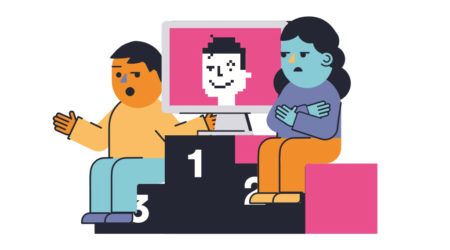Tout le monde connaît le Windows Store. C'est Boutique de Microsoft où vous pouvez télécharger de nombreuses applications, payantes et gratuites . Cependant, lorsque vous utilisez le magasin Windows, vous pouvez parfois rencontrer des problèmes pour accéder aux applications du magasin. L'un des problèmes souvent rencontrés est un Cache du Windows Store endommagé . Lorsque vous rencontrez des problèmes avec les applications du Windows Store, l'utilitaire de résolution des problèmes des applications du Windows Store est généralement en mesure de résoudre le problème.

L'utilitaire de résolution des problèmes analyse votre système pour détecter les problèmes qui pourraient empêcher le magasin ou les applications de fonctionner sur votre système Windows 10. Une fois détecté, l'utilitaire de résolution des problèmes essaiera de résoudre le problème automatiquement, sans nécessiter d'action supplémentaire de la part de l'utilisateur. Parfois, cependant, l'utilitaire de résolution des problèmes présentera ce message: Cache du Windows Store peut être endommagé. Que pouvez-vous faire lorsque cela se produit?
Les étapes de résolution du cache du Windows Store peuvent être endommagées
Si vous obtenez une erreur Windows Store Cache peut être endommagée lorsque vous exécutez l'utilitaire de résolution des problèmes du Windows Store, il peut s'avérer nécessaire de réinitialiser le Windows Store et le dossier de cache dans le répertoire des applications. L'utilitaire de résolution des problèmes est très utile pour détecter les problèmes dans le Cache du Windows Store , mais cela ne sert à rien de vous aider à résoudre le problème. L'utilitaire de résolution des problèmes sert uniquement à diagnostiquer le problème. C'est à vous de trouver le correctif. Nous en avons présenté ici quelques-uns qui pourraient être utiles.
Réinitialiser le Windows Store
- Pour vider le cache du Windows Store, ouvrez votre Système32 dossier et recherchez le WSReset.exe. Faites un clic droit dessus et sélectionnez Exécuter en tant qu'administrateur

2. L'application sera réinitialiser le Windows Store sans gâcher aucun de vos paramètres ou applications installées. Windows ouvre automatiquement le Windows Store une fois la réinitialisation terminée. Cela devrait vous permettre d'accéder et d'utiliser le Windows Store.
Réinitialiser le dossier de cache dans le répertoire d'applications
Ouvrez l'Explorateur de fichiers, puis copiez et collez le chemin suivant dans la barre d'adresse de l'explorateur et appuyez sur Entrée: C: Users \ AppData Local Packages Microsoft.WindowsStore_8wekyb3d8bbwe LocalState
Si Windows est installé sur un autre lecteur, remplacez « C ’Avec le lecteur racine du système, suivi du nom de votre propre compte utilisateur. Remplacez également le texte avec le nom d'utilisateur associé à votre compte.

Dans le dossier LocalState, regardez si vous trouvez le dossier cache. Si vous le faites, renommez-le en ' cache.old, 'Puis créez un nouveau dossier vide et nommez-le' cache . »
Lorsque vous avez terminé, fermez Explorateur de fichiers et redémarrez votre système . Après le redémarrage, exécutez à nouveau l'utilitaire de résolution des problèmes des applications du Windows Store. Cette fois, il devrait détecter le problème et le résoudre automatiquement. Redémarrez à nouveau votre système et essayez d'ouvrir le Windows Store. Cette méthode devrait fonctionner même pour un compte local.
Le cache du Windows Store peut être endommagé Problème Windows 10 résolu
L'une des deux méthodes ci-dessus devrait être adéquate pour résoudre votre problème et vous n'aurez plus de problème avec le cache de Windows Store peut être endommagé et non résolu dans Windows 10. Les problèmes que nous avons rencontrés avec le Windows 10 Le cache du Windows Store est presque toujours simplement une question de cache corrompu. Lorsque vous rencontrez des problèmes avec le cache du Windows Store, essayez l'une de ces méthodes pour voir si vous pouvez résoudre le problème.
Si vous recherchez un éditeur de logiciels en qui vous pouvez avoir confiance pour son intégrité et ses pratiques commerciales honnêtes, ne cherchez pas plus loin que . Nous sommes un partenaire certifié Microsoft et une entreprise accréditée BBB qui se soucie d'apporter à nos clients une expérience fiable et satisfaisante sur les produits logiciels dont ils ont besoin. Nous serons avec vous avant, pendant et après toutes les ventes.
C’est notre garantie à 360 degrés de . Alors qu'est-ce que tu attends? Appelez-nous aujourd'hui au +1877315 1713 ou envoyez un e-mail à sales@softwarekeep.com. De plus, vous pouvez nous joindre via Chat en direct .